
初めに、インポートするテーブルを含むリモート IBM i システムとライブラリを指定します。
検索前に、テーブル名のすべてまたは一部を追加することで、選択肢を絞り込むことができます。 テーブル名のすべてまたはその一部が指定されない場合は、ライブラリのすべてのテーブルが検索結果にリスト表示されます。
テーブルを1 つ以上選択すると、[インポート] ボタンが有効になります。 テーブルが LANSA テーブルやフィールドにあるメモリに変換されると、[保存] ボタンでインポート・テーブルをレポジトリに確定する前に、[プレビュー] ボタンを使ってテーブルを確認することができます。
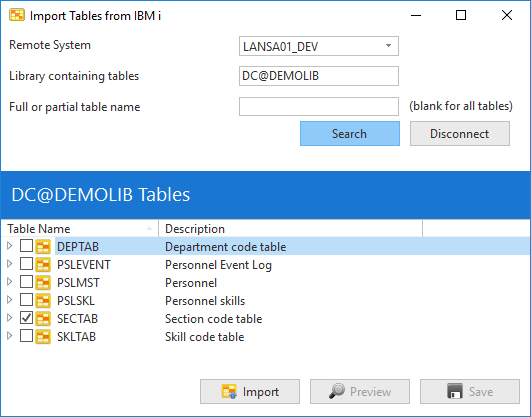
リモート・システム
検索するにはリモートIBM i システムを選択します。システムはリモート・システムとして定義される必要があります。
テーブルを含むライブラリ
ロードされるテーブルが存在するライブラリの名前です。
テーブル名の全てもしくは一部
任意で検索するテーブル名のすべてまたはその一部を指定します。
テーブル名のすべてまたはその一部が指定されない場合は、ライブラリのすべてのテーブルが検索結果にリスト表示されます。ライブラリに多数のテーブルがある場合は、検索結果の表示にしばらく時間がかかることがあります。
検索結果
検索方法を指定して [検索] ボタンを押すと、一致したテーブルのリストが表示されます。
個別のテーブルのアイテムを展開すると、このテーブルに対して定義されたすべてのビューが表示されます。
テーブルを 1 つ以上選択すると、[ロード] ボタンが利用できるようになります。ロード実行の前に、ロード オプションダイアログが表示されます。詳細については、「3.12.2 IBM i テーブルのインポート・オプション 」を参照してください。
ロード処理により警告またはエラーのメッセージが生成されると、警告またはエラーの三角形のマークが物理テーブルのチェックボックスの横に表示されます。この三角形のマークをクリックして、メッセージを表示します。
すべてのインポートされたテーブルに対する警告またはエラーのメッセージにアクセスするには、テーブルのリストの上部にある検索結果テキストの横に表示される逆三角形のマークをクリックします。
テーブル定義がロードされたら、プレビューボタンを選択して、保存する前にリポジトリの定義を確認することができます。
ロード処理でエラー・メッセージが生成されなかった場合は、保存ボタンが利用できるようになります。このボタンをクリックして、選択したテーブル定義を LANSA リポジトリに保管します。